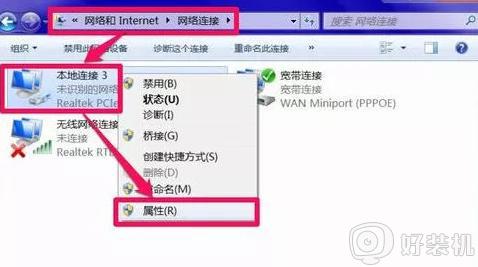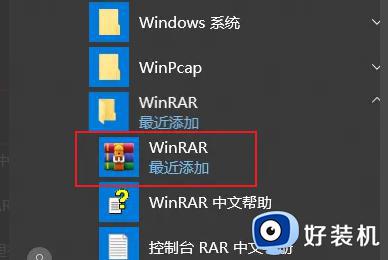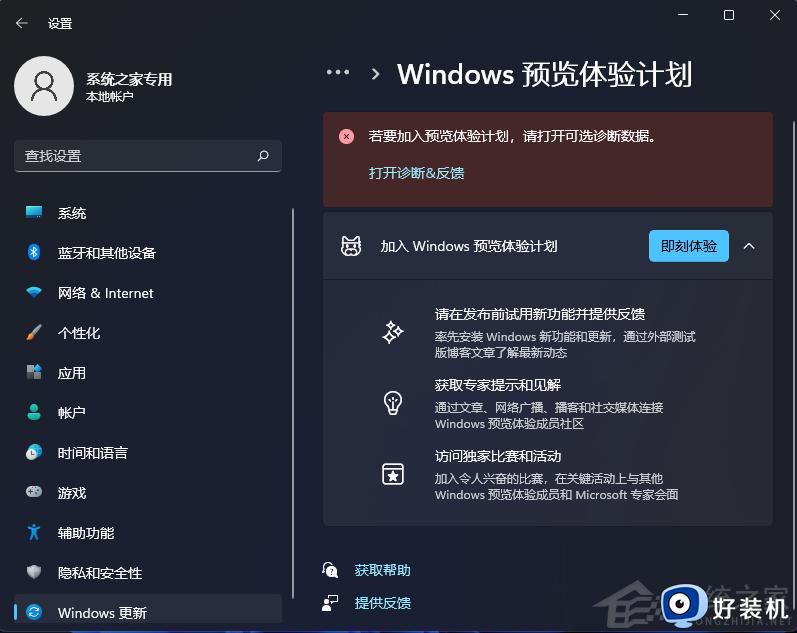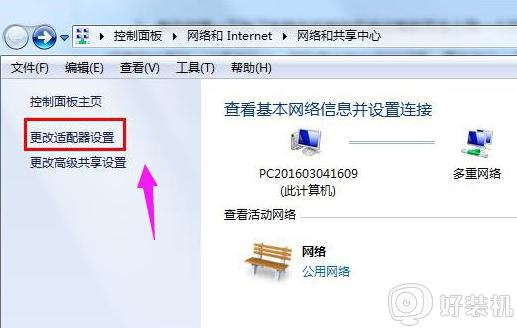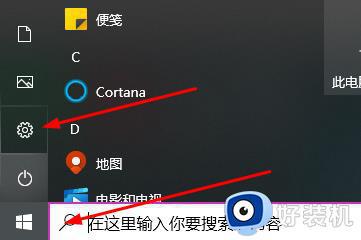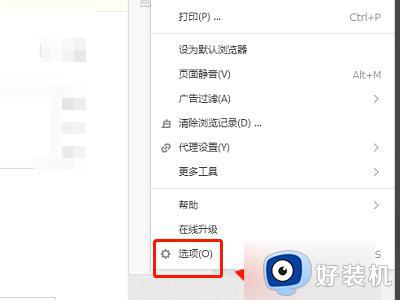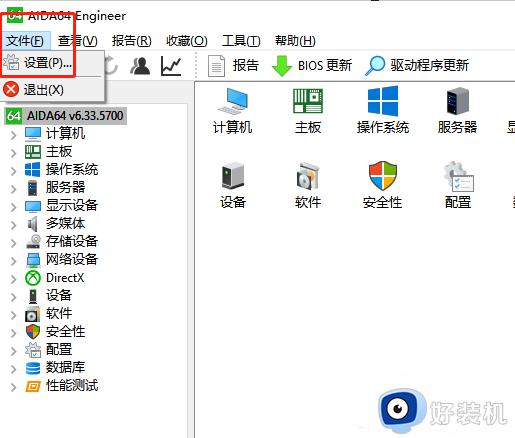正在诊断你的电脑怎么回事 电脑开机一直显示正在诊断你的电脑如何解决
电脑开机启动的时候,总是会遇到各种各样的问题,比如近日有用户反映说开机启动的时候,遇到了提示正在诊断你的电脑的情况,导致无法进入到系统中,该怎么办呢,经过分析可能是Windows系统启动引导向被最近安装的软硬件给改动了,该怎么办呢,本文给大家介绍一下电脑开机一直显示正在诊断你的电脑的解决方法。
解决方法如下:
1、拔下所有的USB设备。
由于有时候USB设备会干扰Windows系统的启动,所以应该将所有的U盘、外接硬盘、鼠标、外接键盘先暂时拔下来。

2、进入系统还原界面。
重启电脑,当电脑重新启动时。一直按住F2(根据电脑品牌不同,按键也不同,有的电脑是F8,还有的是F12),进入系统的还原界面。
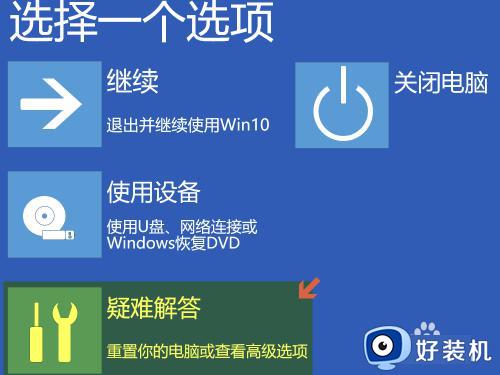
3、进入Factory Image镜像。
点击“Factory Image--将您的系统软件恢复到被保存的系统映像”按钮,进入系统镜像的还原界面。
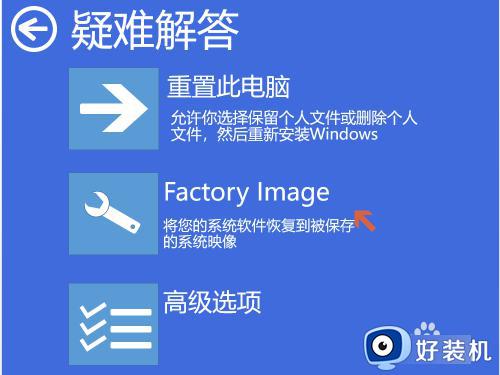
4、选择还原点。
点击选择还原点列表中最近的一个还原点,点击“下一步”。
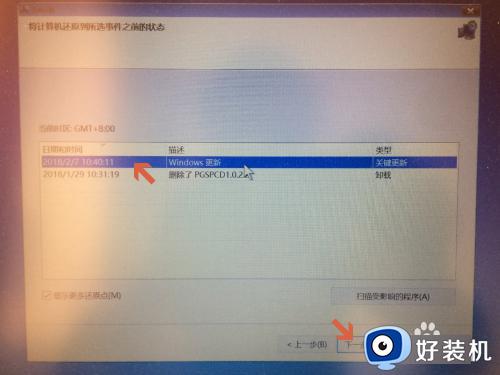
5、开始系统还原。
等待大约15分钟,系统就会还原到以前的某个时刻,这期间电脑会自动重启2-3次。
关于正在诊断你的电脑的详细解决方法就给大家介绍到这里了,有遇到一样情况的用户们可以参考上述方法步骤来进行解决,希望帮助到大家。